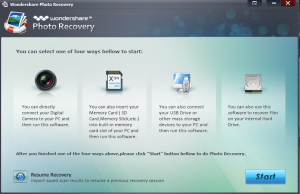נקה את ספריית הזמנים באופן אוטומטי ב- Windows 10
כל גרסת Windows משתמשת בספרייה מיוחדת המאחסנת קבצים זמניים. קבצים אלה נוצרים על ידי שירותי Windows שונים, אפליקציות וכלים מותקנים. ניתן למחוק קבצים זמניים בבטחה לאחר הפסקת התהליך שיצר אותם. עם זאת, זה לא קורה לעתים קרובות, כך שהספרייה הזמנית ממשיכה לאחסן אותם וממלאת את כונן הדיסק שלך בזבל. הנה איך לנקות את הספרייה הזמנית באופן אוטומטי ב- Windows 10.
קיים משתנה סביבה מיוחד ב-Windows 10, %temp%, שמצביע ישירות על הספרייה עם הקבצים הזמניים שלך. אתה יכול לבדוק את זה בפעולה על ידי הקלדת %temp% בשורת הכתובת של סייר הקבצים (%tmp% עובד גם):
באמצעות מידע זה, תוכל ליצור במהירות קובץ אצווה שיסיר את כל התוכן של התיקייה הזמנית. אם תשים את קובץ האצווה הזה בתיקיית ההפעלה שלך, תיקיית ה-Temp שלך תנקה בכל פעם שתפעיל את המחשב.
לפני שתמשיך, אני מציע לך להחיל את התיקון הבא: הוסף קובץ אצווה (*.bat) לתפריט החדש של סייר הקבצים. אתה יכול לחסוך זמן רב על ידי היכולת ליצור קובץ אצווה חדש ישירות.
נקה את ספריית הזמנים באופן אוטומטי ב- Windows 10
- צור קובץ אצווה חדש עם התוכן הבא:
@echo off del "%tmp%\*.*" /s /q /f FOR /d %%p IN ("%tmp%\*.*") DO rmdir "%%p" /s /q.פעולה זו תסיר את התוכן של ספריית Temp ב- Windows 10.
- ללחוץ לנצח + ר מקשי קיצור יחד במקלדת כדי לפתוח את תיבת הדו-שיח הפעלה. הקלד או הדבק את הדברים הבאים בתיבת ההפעלה:
מעטפת: הפעלה
הטקסט למעלה הוא א פקודת מעטפת מיוחדת מה שגורם לסייר הקבצים לפתוח את תיקיית ההפעלה ישירות.
- העבר את קובץ האצווה שלך לתיקיית ההפעלה וסיימת!
הערה: בכוונה לא מחקנו את התיקיה %temp% עצמה באמצעות פקודות אצווה מכיוון שמחקנו את התיקיה ויצירה מחדש שלה עלולים לגרום לבעיות הרשאות שונות במאות האפליקציות שכותבות אליה. בטוח יותר למחוק תחילה את הקבצים שבתוכו ולאחר מכן את התיקיות הריקות.
לאחר ביצוע השלבים לעיל, תוכל לאתחל את המחשב ולפתוח את תיקיית ה-Temp שלך. תמצא שם קבצים פחותים מבעבר. זה יחסוך לך מקום בדיסק וזמנך, מכיוון שאינך צריך לנקות את התיקיה באופן ידני.
עדכון: החל מ-build 15014, הופיעה אפשרות חדשה בהגדרות. פתח את ההגדרות ועבור אל מערכת -> אחסון. שם, תמצא את האפשרות בשם "Storage Sense". הפעל את זה וסיימת.
המשתמש יכול להתאים אישית התנהגות זו. כדי לעשות זאת, לחץ על הקישור "שנה כיצד אנו מפנים מקום" מתחת למתג.